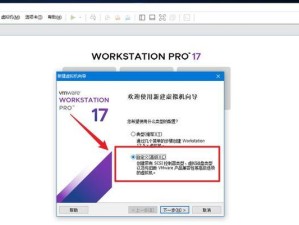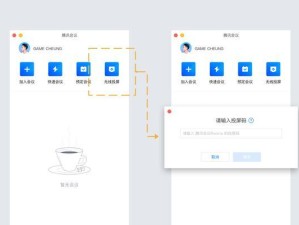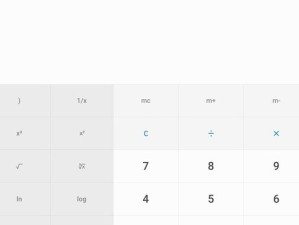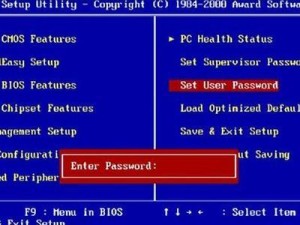在我们使用电脑的过程中,偶尔会遇到一些错误导致电脑无法正常重启。这种情况下,有一些简单的方法可以帮助我们解决问题。本文将介绍15种方法,详细解释如何通过这些方法解决电脑无法重启的问题。

1.关闭并重新插拔电源线
如果电脑无法重启,第一步是确保电源线连接稳固。将电源线从电脑和电源插座上拔掉,等待几分钟后再重新插上。有时候,电源线不良接触可能会导致电脑无法正常启动。
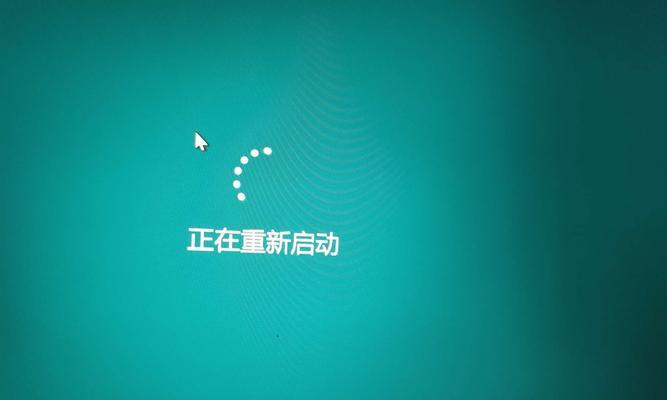
2.检查硬件设备连接
检查硬件设备连接是否松动或损坏,特别是内存条、硬盘和显卡等关键组件。重新插拔这些设备,确保它们连接牢固,并尝试重新启动电脑。
3.进入安全模式
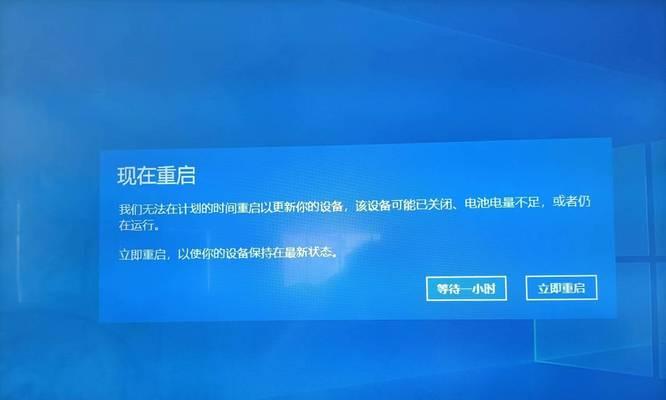
如果电脑无法重启,可以尝试进入安全模式。在开机过程中按下F8键,选择“安全模式”启动。在安全模式下,你可以尝试修复系统故障或卸载最近安装的软件。
4.使用系统还原
如果电脑故障是由最近安装的软件或驱动程序引起的,可以尝试使用系统还原。打开控制面板,选择“系统和安全”,点击“系统”,然后选择“系统保护”,点击“系统还原”进行恢复。
5.检查磁盘错误
磁盘错误可能导致电脑无法重启。打开命令提示符,输入“chkdskc:/f”命令(其中c:是你电脑上的主硬盘),等待磁盘检查完成后重新启动电脑。
6.清理临时文件和垃圾文件
过多的临时文件和垃圾文件会占用系统资源,导致电脑无法正常重启。打开磁盘清理工具,选择清理系统文件,并勾选需要清理的项目,然后点击确定进行清理。
7.检查电脑是否感染病毒
电脑中的病毒可能会导致系统故障,使电脑无法重启。运行杀毒软件进行全盘扫描,清除病毒文件。确保杀毒软件是最新版本,并及时更新病毒库。
8.更新操作系统和驱动程序
过期的操作系统和驱动程序可能会导致电脑无法重启。打开Windows更新,检查是否有可用的更新,下载并安装它们。此外,也可以访问硬件制造商的官方网站,下载并安装最新的驱动程序。
9.修复启动引导文件
启动引导文件的损坏可能导致电脑无法重启。打开命令提示符,输入“bootrec/fixmbr”和“bootrec/fixboot”命令,然后重新启动电脑。
10.检查电源管理设置
有时候电源管理设置不正确会导致电脑无法重启。进入控制面板,选择“硬件和声音”,点击“电源选项”,确保电源计划设置正确,并禁用任何不必要的设置。
11.清理内存
内存错误也可能导致电脑无法正常重启。关闭电脑,拔掉电源线并按住电源按钮,释放残留电荷。然后打开电脑,尝试重新启动。
12.重装操作系统
如果以上方法都无效,最后的选择是重装操作系统。备份重要文件后,重新安装操作系统,确保使用正版的安装光盘或镜像。
13.查找专业帮助
如果你尝试了以上方法仍然无法解决问题,可能是硬件故障导致电脑无法重启。此时,建议寻求专业的计算机维修服务。
14.注意日常维护
定期维护电脑可以减少故障发生的概率。保持系统和驱动程序的更新,并定期进行病毒扫描和磁盘清理,可以帮助电脑保持良好的性能和稳定性。
15.
在电脑遇到错误无法重启的情况下,我们可以尝试以上方法解决问题。从简单的检查连接到系统还原和硬件维修,每一种方法都有可能解决电脑无法重启的问题。通过注意日常维护和定期备份重要文件,我们可以更好地预防和应对电脑故障。